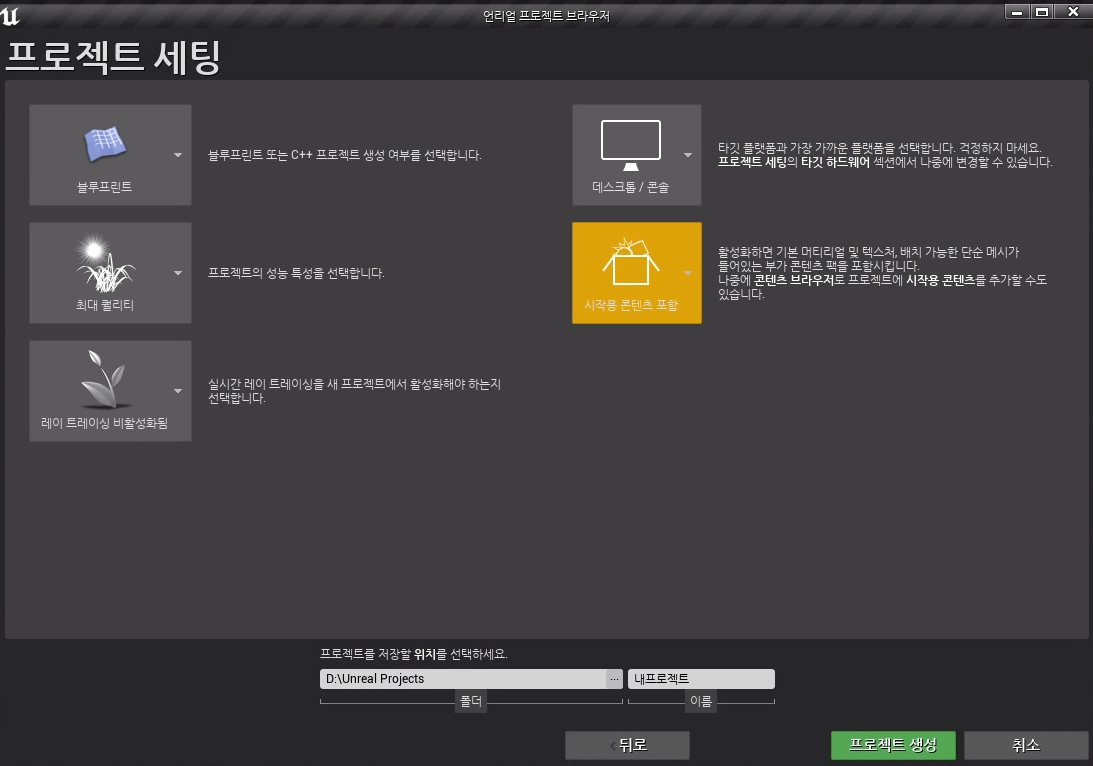
언리얼 프로젝트를 시작할 때 시작 콘텐츠를 포함할지 여부를 물어본다.

StartContent의 Architecture안에는 다양한 구조물들이 있다.
이것들을 포함해서 큐브나 구체와 같은 것들은 Actor를 상속받은 StaticMeshActor로 StaticMeshComponent를 가지고 있다.

StarterContent의 Materials에는 다양한 Material들이 있다. 이 Material을 StaticMeshActor에 적용할 수 있다.
StarterContent의 Audio에는 다양한 사운드들이 있는데, 주의할 점은 .wav파일로 변환해야 인식이 가능하다는 점이다.

StarterContent Particles에는 다양한 FX들도 있다.
StaticMesh나 Character나 Material Light등 다양한 기능을 복합해서 만드는 Blueprints는 콘텐츠의 시점으로 볼 때는 유니티의 프리팹과 비슷하다고 볼 수 있다.
Material 조작하기

Material을 생성해서 열면 위와같은 창이 나온다.
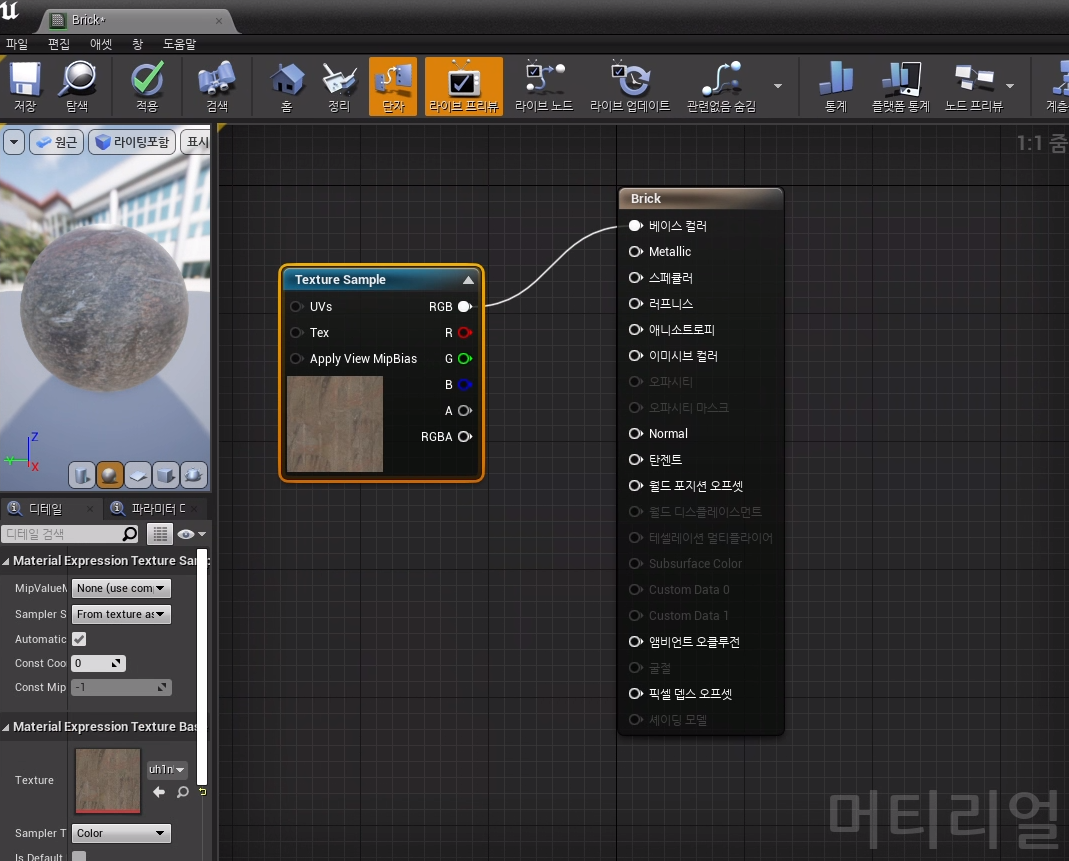
여기에 텍스처를 끌어다 가져와서 이렇게 연결해주어 Material을 조작할 수 있다.
노드 연결선은 Alt + 클릭으로 쉽게 없앨 수 있다.
베이스 컬러는 외형에 그대로 텍스처를 적용하는 방식이다.

키보드 1을 누른 상태로 더블클릭하면 숫자 value 노드를 생성할 수 있는데, 이를 베이스컬러에 연결하면 0~1의 값으로 흑백컬러를 지정할 수 있다.
키보드 3을 누른 상태로 더블클릭하면 RGB value 노드를 생성할 수 있어 원하는 RGB 색상을 적용시킬 수 있다.

Metallic은 금속재질을 표현하기 위한 척도로 사용되는데, 0~1 사이의 값으로 설정할 수 있으나 일반적으로 금속의 유무만을 따지는 용도로 0,1 로 사용하는 경우가 많다고 한다.
러프니스는 표면의 거칠기의 정도이다. 0으로 설정하면 거울처럼 주변이 반사되는 모습을 볼 수 있다.
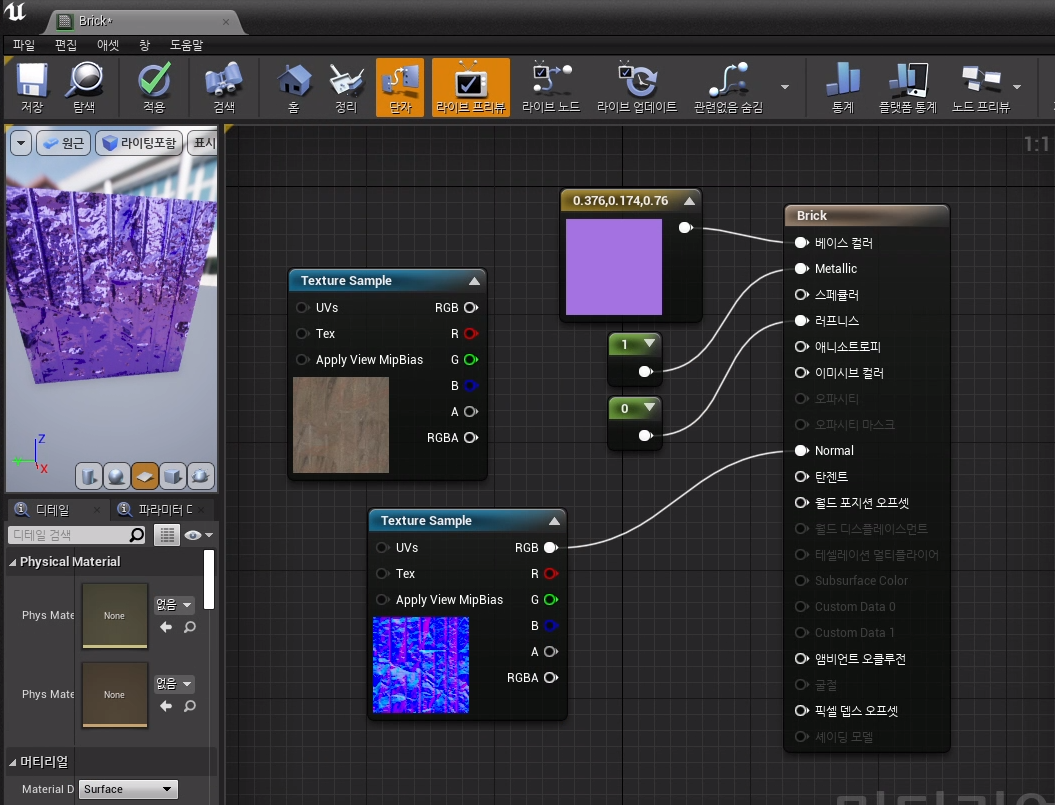
Normal은 Material의 굴곡이나 디테일을 설정하는데 보통은 Normal Map이라는 굴곡의 정도를 그림으로 나타내는 데이터를 이용한다.

보통은 Texture와 Normal Map을 함께 이용해서 Material을 표현한다.
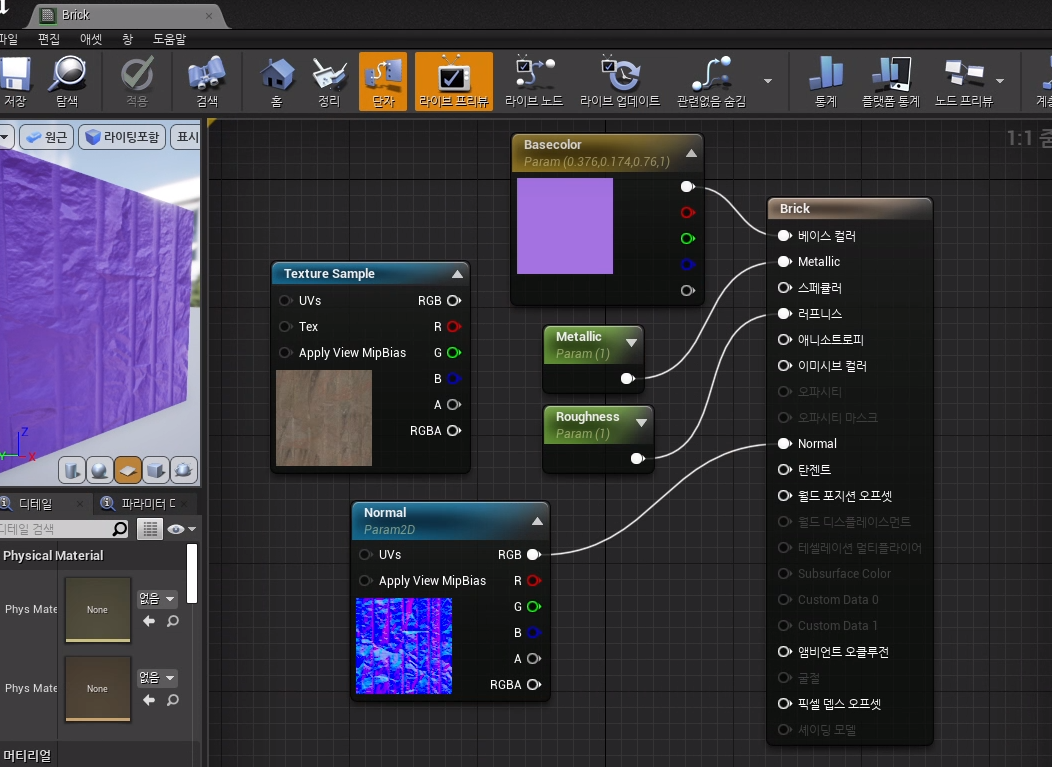
위 그림처럼 각 노드들을 파라미터로 변환할 수 있는데, 파라미터로 변환 후 저장하고 Material의 인스턴스를 생성할 수 있다.
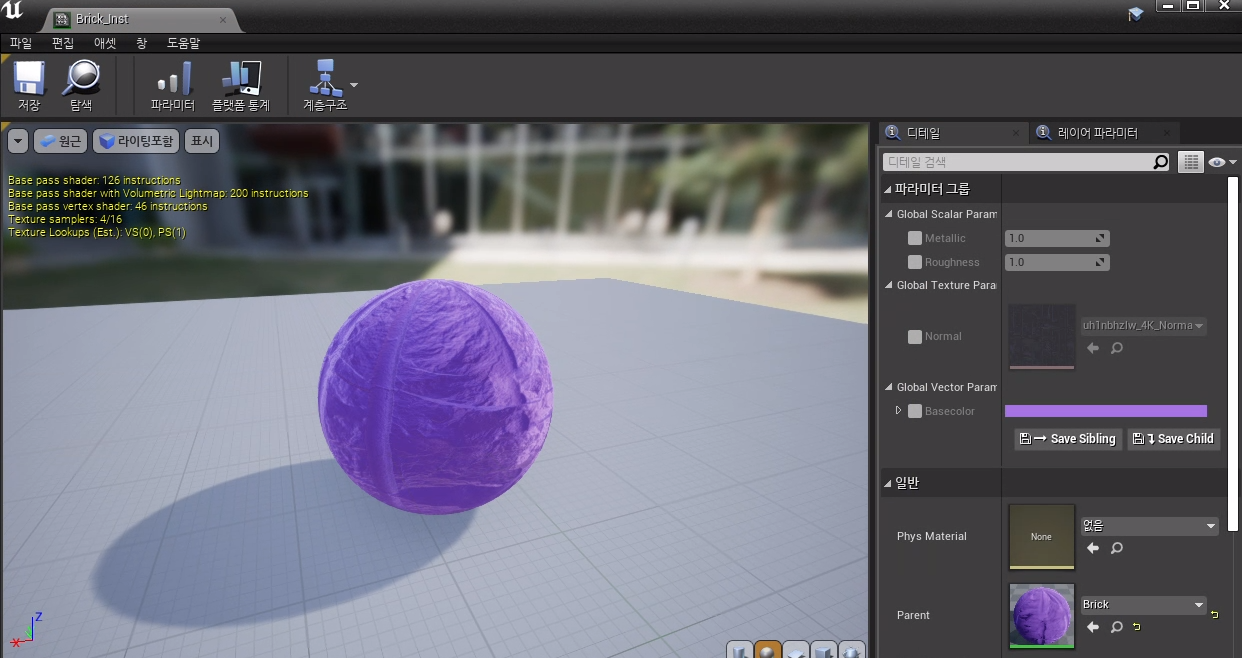
이렇게 Material 인스턴스를 키면 파라미터로 변환한 속성들이 파라미터 그룹에 담겨있다. 이 속성들의 값을 수정해서 사용할 수 있다.
하지만 실제로는 모델을 받아오면, 직접 Material을 조작할 일이 없을 것이다. 모델 만든 아티스트가 적절하게 변경할 만한 파타미터를 Material에 설정해두었을 것이다.
만약 외부에서 Material을 받아왔다면, 위 그림에서보이는 계층구조를 눌러보면 Material 노드를 어떤 구조로 짰는지 알 수 있을 것이다.



